Wie man die Dash -Brieftasche auf Ubuntu 18 betreibt.04 Bionic Beaver Linux

- 822
- 182
- Ilja Köpernick
Zielsetzung
Ziel ist es, das Dash -Brieftasche auf Ubuntu 18 herunterzuladen, zu überprüfen und auszuführen.04 Bionic Beaver Linux Desktop
Betriebssystem- und Softwareversionen
- Betriebssystem: - Ubuntu 18.04 Bionischer Biber
- Software: - Dashcore 0.12 oder höher
Anforderungen
Es gibt keine besonderen Anforderungen.
Schwierigkeit
EINFACH
Konventionen
- # - erfordert, dass gegebene Linux -Befehle mit Root -Berechtigungen entweder direkt als Stammbenutzer oder mit Verwendung von ausgeführt werden können
sudoBefehl - $ - Erfordert, dass die angegebenen Linux-Befehle als regelmäßiger nicht privilegierter Benutzer ausgeführt werden können
Anweisungen
Download Dash Wallet
Navigieren Sie in Ihrem Browser zur offiziellen Download -Seite der Dash -Wallet -Seite. Verwenden Sie Ihren Browser, um die neuesten Dash -Wallet -Unterschriften, -checks und das tatsächliche Dash -Wallet -Tarballpaket herunterzuladen. Alternativ verwenden Sie die unten wget Befehl:
$ wget https: // github.com/Dashpay/Dash/Releases/Download/v0.12.2.3/Dashcore-0.12.2.3-linux64.Teer.GZ https: // github.com/Dashpay/Dash/Releases/Download/v0.12.2.3/SHA256SUMS.ASC https: // github.com/Dashpay/Dash/Releases/Download/v0.12.2.3/Dashcore-0.12.2.3-linux64.Teer.gz.ASC
Überprüfen Sie die Dash -Wallet -Download
Als nächstes müssen wir den Download des Dash -Brieftasche überprüfen. Überprüfen Sie zuerst SHA256SUM Hash. Beide Summen müssen übereinstimmen:
$ cat SHA256SUMS.ASC | Grep Linux64.Teer.gz 8B7C72197F87BE1F5D988C274CAC06F6539DDB4591A578BF852A412022378F2 Dashcore-0.12.2.3-linux64.Teer.GZ $ SHA256SUM DASHCORE-0.12.2.3-linux64.Teer.gz 8B7C72197F87BE1F5D988C274CAC06F6539DDB4591A578BF852A412022378F2 Dashcore-0.12.2.3-linux64.Teer.gz
Importieren Sie als Nächstes eine relevante Signatur, mit der das signierte Dash -Tarball -Paket überprüft wird:
$ gpg -Keyserver Pool.sks-keyserver.NET-RECV-KEYS 4B88269ABD8DF332 GPG:/HOME/LinuxConfig/.gnupg/trustdb.GPG: TrustDB erstellt GPG: KEY 4B88269ABD8DF332: Public Key "Holger Schinzel [email protected] "importierte GPG: Keine letztendlich vertrauenswürdigen Tasten gefunden GPG: Gesamtzahl verarbeitet: 1 GPG: Importiert: 1
Überprüfen Sie nun die gültige Dash -Wallet -Tarball -Signatur:
$ gpg-Das DashCore-0 verifizieren.12.2.3-linux64.Teer.gz.ASC Dashcore-0.12.2.3-linux64.Teer.GZ GPG: Signatur wurde zum 12. Januar 2018 09:59:06 AEDT GPG: Verwenden von RSA Key 4B88269ABD8DF332 GPG: Gute Signatur von "Holger Schinzel" [Unbekannt] gpg: aka "Holger Schinzel" [Unbekannt] GPG: AKA "Holger Schinzel" [Unbekannt] GPG: AKA "Holger Schinzel" [Unbekannt] GPG: AKA "Holger Schinzel" [Unbekannt] [Unbekannt] GPG: WARNUNG: Dieser Schlüssel ist nicht mit einer vertrauenswürdigen Unterschrift zertifiziert! GPG: Es gibt keinen Hinweis darauf, dass die Signatur zum Eigentümer gehört. Primärschlüsselfingerabdruck: AF1A E13F 33D0 6F48 7F23 DC81 4B88 269A BD8D F332
Beachten Sie die Linie mit der Zeichenfolge Gute Signatur. Alles scheint in Ordnung zu sein.
Führen Sie die Armaturenbrieftasche aus
Die Armaturenbrieftasche auf Ubuntu 18 laufen zu lassen.04 ist so einfach wie das Extrahieren des Dash -Wallet -Pakets und das Ausführen der eingebauten ausführbaren Binärdatoren Dash-Qt befindet sich innerhalb Behälter Verzeichnis. Beispiel:
$ tar xzf Dashcore-0.12.2.3-linux64.Teer.GZ $ Dashcore-0.12.2 $ Dashcore-0.12.2/bin/Dash-qt
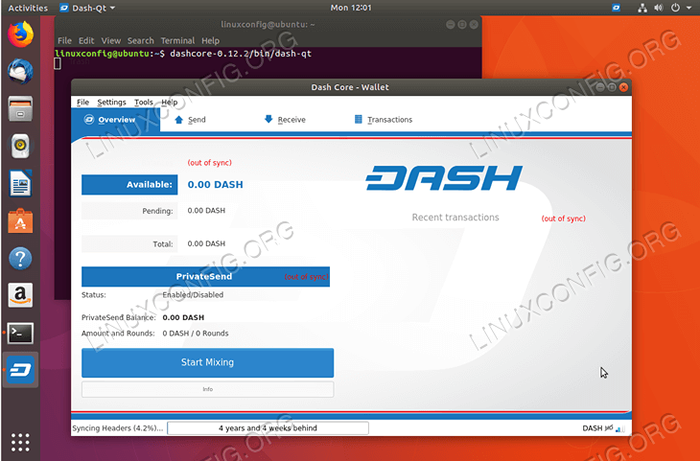
Backup/Wiederherstellen der Dash -Brieftasche
Um die Armaturenbrieftasche zu sichern, kopieren Sie die .Dashcore/Brieftasche.dat Datei an einem sicheren Ort wie einem USB -Stick. Der folgende Linux -Befehl kopiert die Sicherungsdatei in das Heimverzeichnis des Benutzers und speichert sie als Dash-Wallet.dat:
$ cp ~/.Dashcore/Brieftasche.dat ~/Dash-Wallet.dat
Um die Armaturenbrieftasche wiederherzustellen, schließen Sie zuerst die Brieftaschenanwendung und überschreiben Sie dann die vorhandenen ~/.Dashcore/Brieftasche.dat Datei.
Warnung
Stellen Sie sicher, dass Sie wissen, was Sie tun. Andernfalls können Sie Ihre Armaturenbrieftasche möglicherweise zerstören und Ihre Münzen verlieren. Paar trockene Lauftests mit leerem Brieftasche wären hier vorteilhaft. Du wurdest gewarnt!
$ cp ~/Dash-Wallet.dat ~/.Dashcore/Brieftasche.dat
Verwandte Linux -Tutorials:
- Dinge zu installieren auf Ubuntu 20.04
- Dinge zu tun nach der Installation Ubuntu 20.04 fokale Fossa Linux
- Dinge zu tun nach der Installation Ubuntu 22.04 Jammy Quallen…
- Dinge zu installieren auf Ubuntu 22.04
- So installieren Sie die Monero -Brieftasche unter Linux (GUI & CLI)
- Ubuntu 20.04 Leitfaden
- Linux -Download
- Eine Einführung in Linux -Automatisierung, Tools und Techniken
- Ubuntu 20.04 Tricks und Dinge, die Sie vielleicht nicht wissen
- Linux -Konfigurationsdateien: Top 30 am wichtigsten
- « So installieren Sie Litecoin Wallet auf Ubuntu 18.04 Bionic Beaver Linux
- So installieren Sie die neueste Phoronix -Testsuite auf Ubuntu 18.04 Bionischer Biber »

